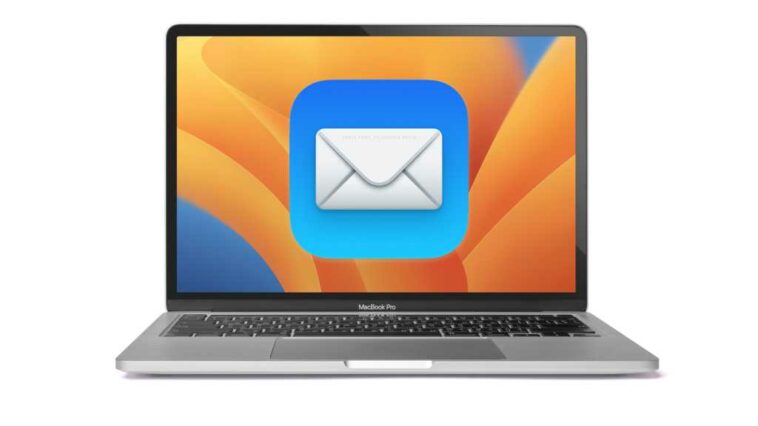A partir de macOS Ventura, la aplicación Mail de Apple siempre incorpora una vista previa de cualquier enlace que pegue en un mensaje desde el Portapapeles. Puede que esto no sea deseable, pero Apple no ofrece ninguna opción para desactivar la vista previa de forma predeterminada.
Sin embargo, puede omitir la vista previa al enviar mensajes de una de tres maneras. Vamos a ver
- Tiempo para completar: 1 minuto
- Herramientas necesarias: aplicación Apple Mail en macOS Ventura
Insertar el link
Puede usar un método abreviado de teclado para ingresar un vínculo que se inserta como texto normal vinculado.
Fundición
En lugar de pegar un enlace directamente, presione Comando-K para que aparezca un cuadro de diálogo de inserción de enlace, pegue el enlace en ese campo y luego haga clic en DE ACUERDO.
Convertir a enlace simple
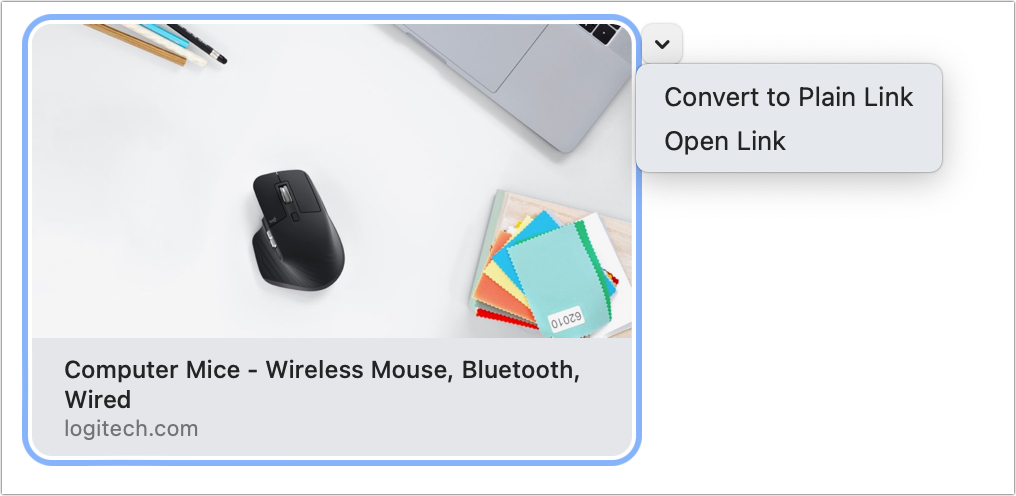
Elegir Convertir a enlace simple para eliminar la vista previa después de pegar el hipervínculo en el mensaje.
Fundición
Otra opción es pegar el enlace y luego, cuando aparezca la vista previa, coloque el cursor sobre la vista previa, haga clic en la flecha que apunta hacia abajo a la derecha y elija Convertir a enlace simple. Para el resto de ese mensaje de correo electrónico, cada vez que pega un enlace, Mail usa solo el texto del enlace.
Mensajes de texto sin formato
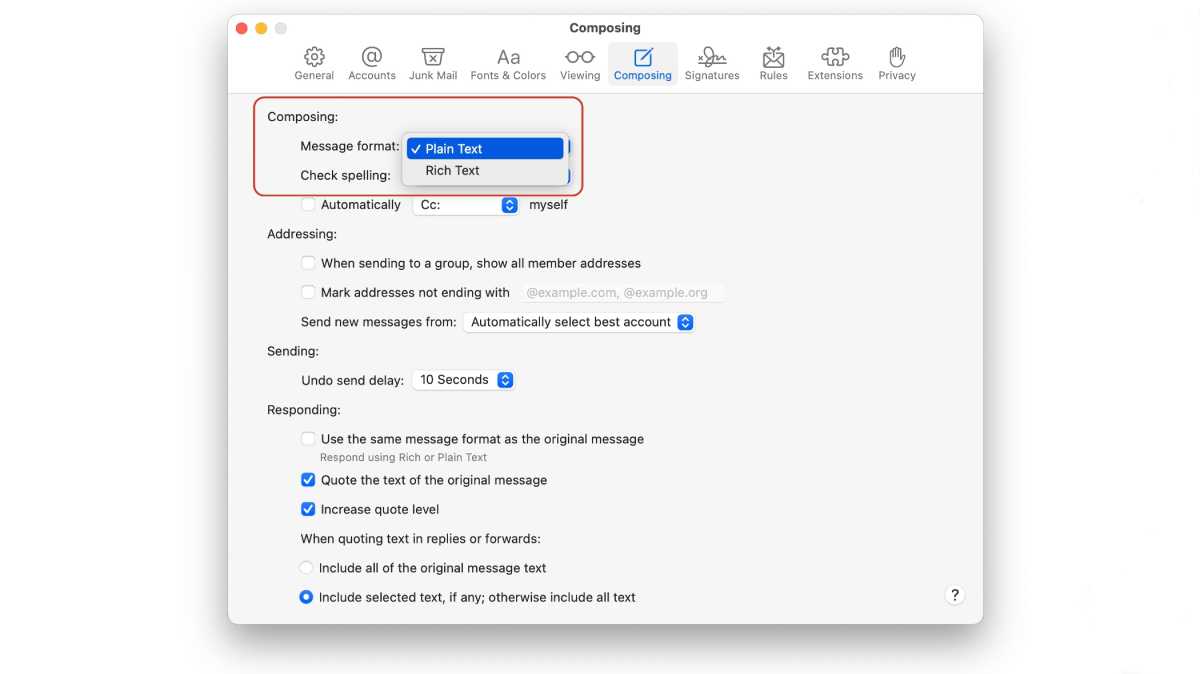
Fundición
Esta última opción es un poco más extrema: usa mensajes de texto sin formato. Puede establecer esto como predeterminado en Correo > Configuración > Redacción por elección Texto sin formato en el menú «Formato de mensaje». Sin embargo, los mensajes de texto sin formato no crean automáticamente un hipervínculo para los enlaces pegados en el correo electrónico saliente. pero puedes elegir Formato > Crear texto enriquecido para habilitar la vinculación y el formato de los mensajes a medida que los redacta.
Este artículo sobre Mac 911 es una respuesta a una pregunta enviada por Dave, lector de Macworld.
Pregúntale a Mac 911
Hemos compilado una lista de las preguntas que nos hacen con más frecuencia, junto con respuestas y enlaces a columnas: lea nuestras súper preguntas frecuentes para ver si su pregunta está cubierta. Si no, ¡siempre estamos buscando nuevos problemas para resolver! Envíe el suyo por correo electrónico a [email protected], incluyendo capturas de pantalla según corresponda y si desea que se use su nombre completo. No se responderán todas las preguntas, no respondemos a los correos electrónicos y no podemos proporcionar consejos directos para la solución de problemas.